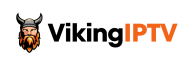Hur man installerar IBO Player på Windows – Att kunna streama IPTV-tjänster direkt på din Windows-dator är en fantastisk lösning för dig som vill ha tillgång till TV-kanaler, filmer och serier var du än är. IBO Player är en av de mest populära applikationerna för IPTV och erbjuder en smidig och modern upplevelse. Denna guide är anpassad för svenska användare som vill installera och konfigurera IBO Player på sin Windows-enhet. Med hjälp av Se Viking IPTV får du tillgång till högkvalitativt innehåll, till ett rimligt pris.
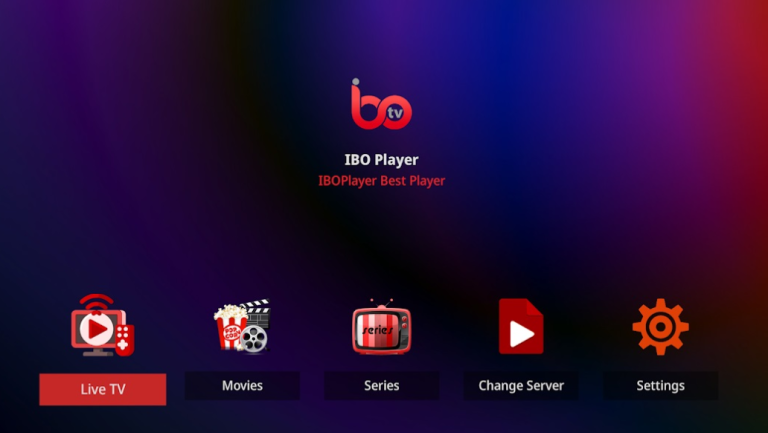
Varför välja IBO Player?
Hur man installerar IBO Player på Windows – IBO Player erbjuder en professionell och ren design, snabb navigering och stöd för flera spellistor. Programmet fungerar utmärkt med M3U-länkar och ger ett stabilt och intuitivt gränssnitt. Om du använder en tjänst som Se Viking IPTV, som erbjuder tusentals TV-kanaler och filmer, får du en felfri kombination tillsammans med IBO Player. För dig som använder datorn som din primära streaming-enhet är detta ett måste. – Hur man installerar IBO Player på Windows

Steg 1: Ladda ner IBO Player till Windows
Hur man installerar IBO Player på Windows – Eftersom IBO Player främst är utvecklad för Smart TV och mobilplattformar finns den inte som en traditionell Windows-installationsfil. Men det går utmärkt att använda IBO Player på Windows med hjälp av en Android-emulator. Det mest rekommenderade alternativet är BlueStacks eller Nox Player. Börja med att ladda ner BlueStacks från dess officiella webbplats och installera programmet på din dator. – Hur man installerar IBO Player på Windows
Steg 2: Installera IBO Player via emulatorn
Hur man installerar IBO Player på Windows – När BlueStacks är installerad, öppna programmet och logga in med ditt Google-konto. Gå till Google Play Store inom emulatorn och sök efter “IBO Player”. Klicka på “Installera” för att ladda ner appen till din virtuella Android-enhet. Detta är ett enkelt och effektivt sätt att använda appar som annars inte finns tillgängliga för Windows. – Hur man installerar IBO Player på Windows
Steg 3: Konfigurera IBO Player med Se Viking IPTV
Hur man installerar IBO Player på Windows – När IBO Player är installerad och redo att användas, starta appen från BlueStacks. Du kommer att se en Device ID och Device Key på första sidan. Notera dessa uppgifter och besök IBO Players aktiveringswebbplats på din vanliga webbläsare. Efter aktivering kan du lägga till din M3U-länk som du får från Se Viking IPTV. På några minuter kommer du att kunna streama kanaler i HD och 4K.
Fördelarna med Se Viking IPTV i kombination med IBO Player
Hur man installerar IBO Player på Windows – Se Viking IPTV är en förstklassig leverantör av IPTV-tjänster i Sverige. De erbjuder ett stort urval av internationella och svenska kanaler, filmer, sport och dokumentärer. Genom att kombinera deras tjänst med IBO Player får du en smidig, buffertfri upplevelse. Dessutom kan du alltid räkna med bra support och regelbundna uppdateringar. Detta är idealt för familjer, sportälskare och filmfantaster.
Tips för bästa upplevelsen
Hur man installerar IBO Player på Windows – För att få den bästa upplevelsen rekommenderas att du använder en stabil internetanslutning, minst 25 Mbps för HD och 50 Mbps för 4K. Aktivera hårdvaruacceleration i inställningarna om din dator har ett bra grafikkort. Se till att Se Viking IPTV-länken du använder är aktuell och inte har någon utgångsdatum. Skapa också genvägar i BlueStacks för enkel åtkomst till IBO Player.
Säkerhet och ansvarsfull användning
Hur man installerar IBO Player på Windows – När du använder IPTV-tjänster är det viktigt att tänka på dataskydd och integritet. Använd en VPN för att skydda din anslutning, särskilt om du reser eller delar uppkoppling med andra. Se Viking IPTV rekommenderar användning av en pålitlig VPN-leverantör för extra säkerhet. Tänk också på att kontrollera din licens och att du har rätt att använda innehållet du tittar på.
Vanliga Frågor (FAQ)
F: Kan jag installera IBO Player direkt utan emulator?
S: Nej, IBO Player finns inte som ett nativt Windows-program. Du måste använda en Android-emulator som BlueStacks eller Nox Player.
F: Behöver jag betala för IBO Player?
S: Själva appen är gratis att ladda ner, men för att använda den fullt ut behöver du aktivera den via deras webbplats. Det är en engångsavgift.
F: Varför välja Se Viking IPTV?
S: De erbjuder ett stort utbud, bra kvalitet och support på svenska. Perfekt för dig som vill ha en komplett IPTV-lösning.
F: Kan jag använda IBO Player på flera enheter?
S: Ja, men varje enhet måste ha en separat aktivering om du använder olika Device IDs.
Redo att börja streama? Besök Se Viking IPTV idag och välj ditt abonnemang.
KÖP NU